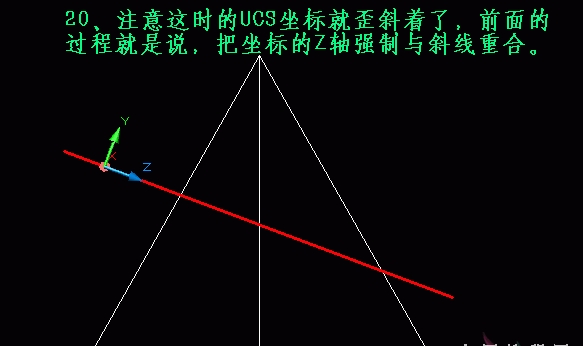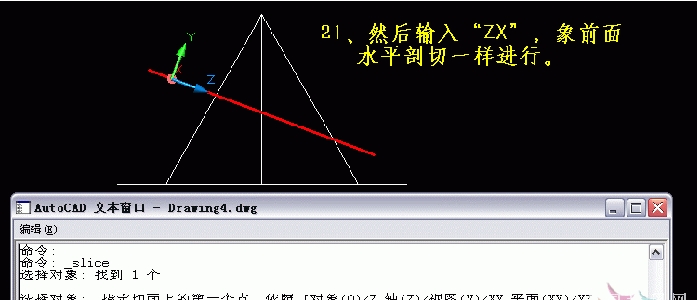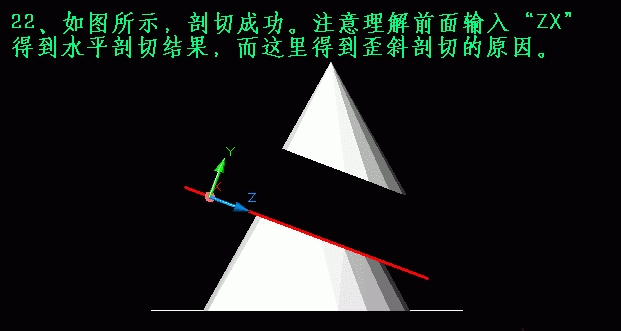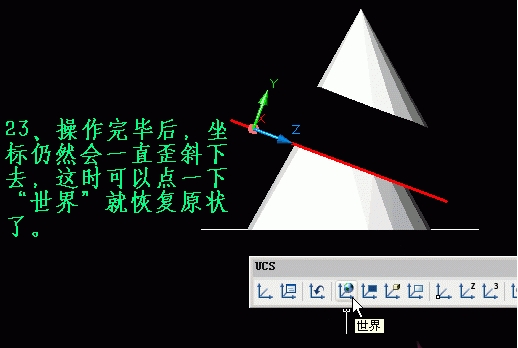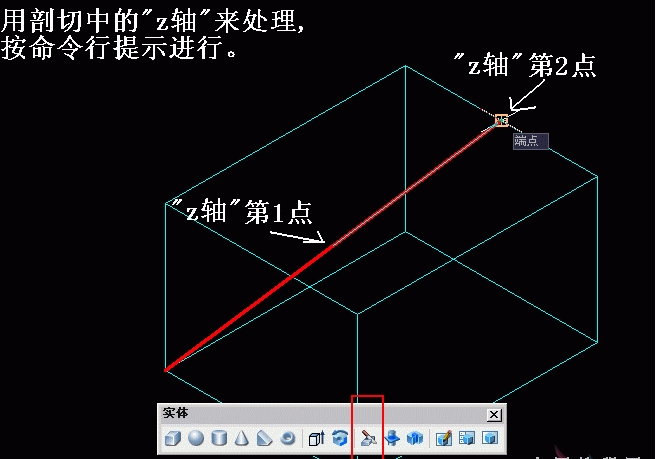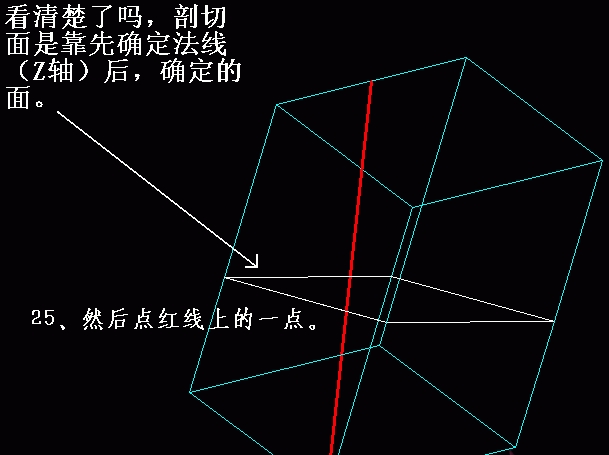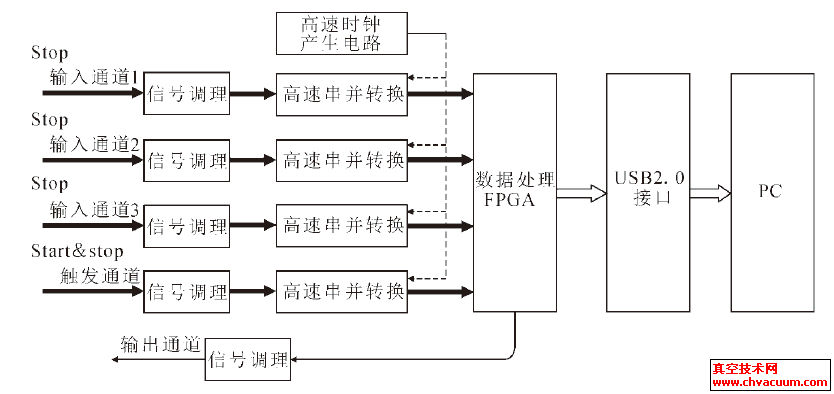AutoCAD三维实体绘图中关于剖切的知识详解(3)
20、注意这时的UCS坐标就歪斜着了,前面的过程就是说,把坐标的Z轴强制与斜线重合。
21、然后输入“ZX”,象前面水平剖切一样进行。
22、如图所示,剖切成功。注意理解前面输 入“ZX”得到水平剖切结果,而这里得到歪斜剖切的原因。
23、操作完毕后,坐标仍然会一直歪斜下去,这时可以点一下“世界”就恢复原状了。
24、剖切中还有一个名叫“Z轴”的剖切,特别注意这个“Z轴”的说法非法误导人,它其实就相当于指“法线”,而跟屏幕上坐标中的Z轴不相干。
比如说,一个长方体和一红色直线。
红色参考线一端为长方体角点,另一端是一条棱的中心。
用剖切中的“Z轴”来处理,按命令行提示进行。
25、然后点红线上一点。
看清楚了吗,剖切面是靠先确定法线(Z轴)后,确定的面。
26、简单地说,这种方法是先确定法线,再找平面的方法。
这也是法线的一个运用!!27、剖切中经常遇到这样的问题,如图准备把红线左边的一小段切去。
28、但是剖切这把刀不会留情,一刀切下去后,会误切有用的部分[下边部分]。
29、这里可以点“实体编辑”上的“分割”工具,点绿色部分。
30、为什么要先用这个工具呢,因为剖切后的绿色部分,看着是两个独立的部分,其实它们仍然是一个“整体”可以移动一下就可看出。